Pro Tip: Nechte svou Apple TV znít přesně

Foto: Jim Merithew/Cult of Mac
 Víte, že Apple TV je skvělý set-top box, který vám umožňuje hrát hry, sledovat televizní pořady a filmy a dokonce i poslouchat streamy Apple Music.
Víte, že Apple TV je skvělý set-top box, který vám umožňuje hrát hry, sledovat televizní pořady a filmy a dokonce i poslouchat streamy Apple Music.
Možná jste nevěděli, že můžete připojit reproduktory Bluetooth, abyste se neobtěžovali spolubydlící nebo rodina, když se díváte, vylepšujte dialogy a dokonce podporujte jazyk zvuku média.
Zde je návod, jak to všechno udělat z pohodlí gauče s novým ovladačem Siri Remote.
Upravte hlasitost pomocí ovladače Siri Remote
Když začnete přehrávat video, film nebo televizní pořad, můžete samozřejmě nastavit hlasitost pomocí ovladače Siri Remote, který je součástí vaší nové Apple TV. Stačí stisknout tlačítko + nebo - na dálkovém ovládání a změní se hlasitost vaší televize.
Možnosti zobrazíte přejetím dolů
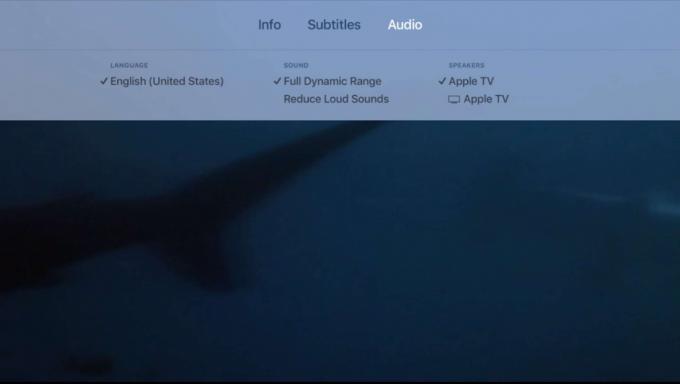
Foto: Rob LeFebvre/Cult of Mac
Kromě toho můžete přejetím prstem dolů po dotykové ploše v horní části dálkového ovladače zobrazit informace, titulky a možnosti zvuku pro aktuálně přehrávané video. Jakmile přejedete prstem dolů, přejeďte prstem do podsekce Audio. Zde uvidíte možnosti pro jazyk, zvuk a reproduktory.
Snižte hlasité zvuky

Foto: Rob LeFebvre/Cult of Mac
Pokud vaše média podporují jiný jazyk, přejetím prstem vyberte tento jazyk v sekci Jazyk. Volbou Omezit hlasité zvuky vylepšíte dialog během show a snížíte hlasitější zvuky, abyste neprobudili celý dům výbuchem.
Výstup jinam
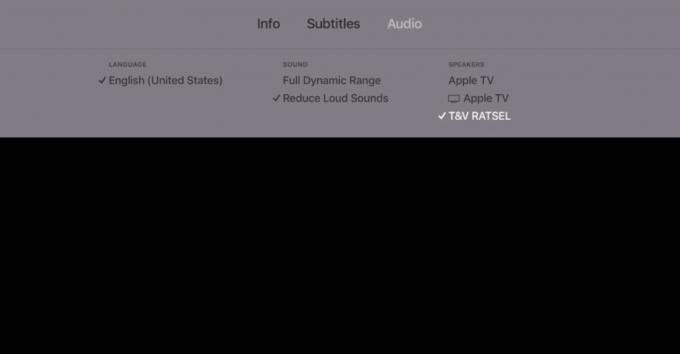
Foto: Rob LeFebvre/Cult of Mac
Můžete také změnit, na jaké reproduktory mají zvukové výstupy. Pokud jste připojili reproduktor nebo náhlavní soupravu Bluetooth v Nastavení> Dálkové ovladače a zařízení> Bluetooth, uvidíte toto zařízení v pravé části Reproduktory. Přejetím dolů vyberte připojenou náhlavní soupravu nebo reproduktor a zvuk z Apple TV bude směřovat tímto směrem.
